Ngày nay, quét mã QR trên iPhone là một cách thức khá phổ biến với mọi người. Thông qua mã QR, bạn có thể tiết kiệm thời gian trong nhiều việc khác nhau. Ở bài viết này, CareS sẽ hướng dẫn bạn 3 cách quét mã QR trên điện thoại iPhone cực đơn giản.
1. Mã QR là gì? Khi nào cần quét mã QR
Mã QR (viết tắt là Quick Response) là một dạng mã vạch sẽ đọc được bởi máy đọc mã vạch hoặc thiết bị điện thoại. Trong đó, điện thoại phải có tính năng chụp ảnh (Camera) và trang bị ứng dụng quét mã.
Hiện nay, quét mã QR là một cách thức được sử dụng rộng rãi ở các hoạt động như: thanh toán điện tử, khai báo y tế, kiểm tra thông tin sản phẩm, trao đổi thông tin với nhau. Chính vì vậy, quét mã QR trên iPhone là một tính năng cần thiết với người tiêu dùng.
2. Cách quét mã QR trên iPhone bằng Camera nhanh chóng
Đối với người dùng iPhone, bạn có thể trực tiếp quét mã QR trên điện thoại iPhone bằng Camera. Việc này sẽ giúp bạn tiết kiệm được nhiều thời gian và công đoạn.
Hướng dẫn nhanh
- Vào ứng dụng Cài đặt > Chọn mục Camera > Tại Quét mã QR, nhấn bật.
- Mở ứng dụng Camera > Để mã QR nằm trong khung ảnh > nhấn vào đường link.
Hướng dẫn chi tiết
Bước 1: Bạn mở ứng dụng Cài đặt và lướt xuống bên dưới chọn vào mục Camera. Sau đó, tại dòng Quét mã QR, bạn nhấn bật vào thanh gạt sao cho thanh chuyển sang màu xanh là được.
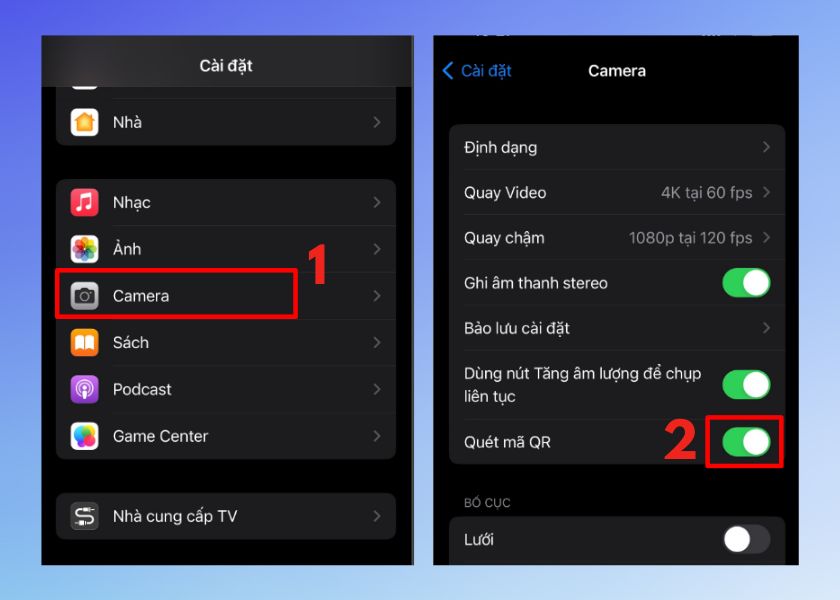
Bước 2: Bạn thoát ra ngoài, mở ứng dụng Camera lên. Tiếp theo, bạn đặt điện thoại sao cho mã QR nằm gọn trong màn hình. Lúc này, phía dưới mã QR sẽ có một đường link, bạn nhấn vào đó để mở.
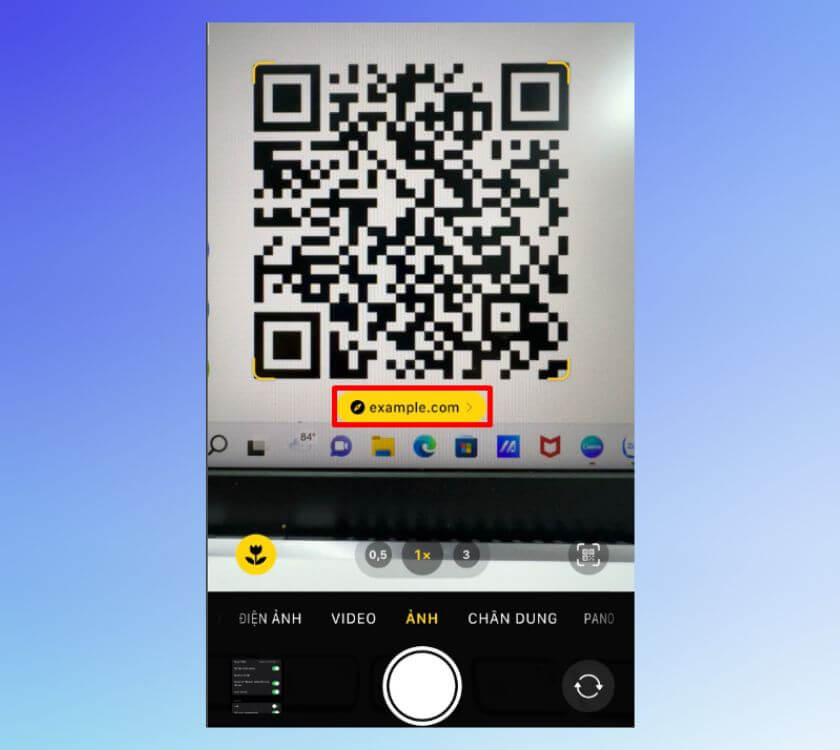
Như vậy, với các bước trên, bạn đã có thể quét QR trên iPhone thông qua ứng dụng Camera.
3. Hướng dẫn quét mã QR trên điện thoại iPhone bằng trung tâm điều khiển
Ngoài cách quét QR trên iPhone bằng ứng dụng Camera, bạn còn có thể sử dụng Trung tâm điều khiển của iPhone.
Hướng dẫn nhanh
- Mở Cài đặt > Vào Trung Tâm điều khiển > Bấm vào dấu cộng tại Máy quét mã.
- Mở Trung tâm điều khiển > Quét mã QR trên iPhone.
Hướng dẫn chi tiết
Bước 1: Mở ứng dụng Cài đặt và vào mục Trung tâm điều khiển. Sau đó, tại mục Máy quét mã, bạn nhấn vào dấu cộng để thêm tính năng vào Trung tâm điều khiển.
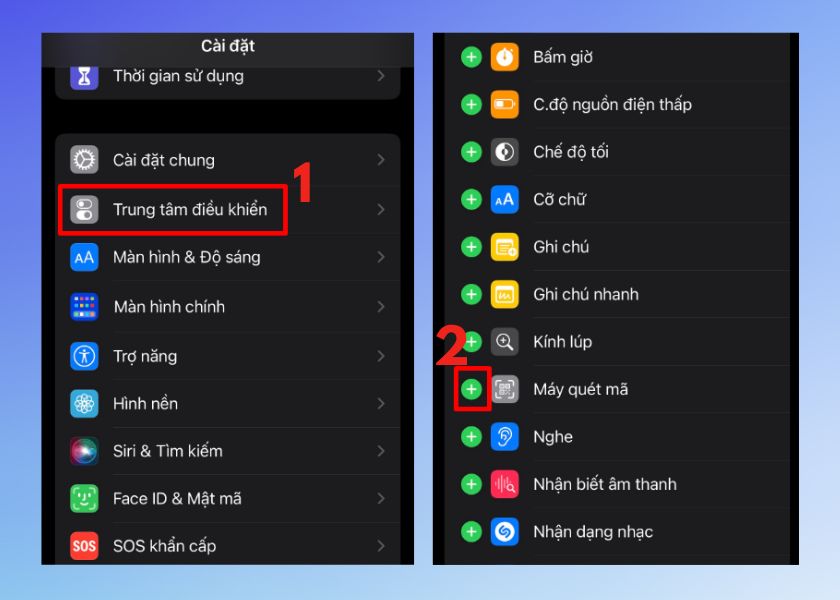
Bước 2: Tiếp theo, bạn vuốt màn hình từ góc phải phía trên màn hình xuống để mở Trung tâm điều khiển. Sau đó, chọn vào biểu tượng Máy quét mã để mở tính năng. Bây giờ, bạn chỉ cần đưa điện thoại đến mã QR để quét là được.
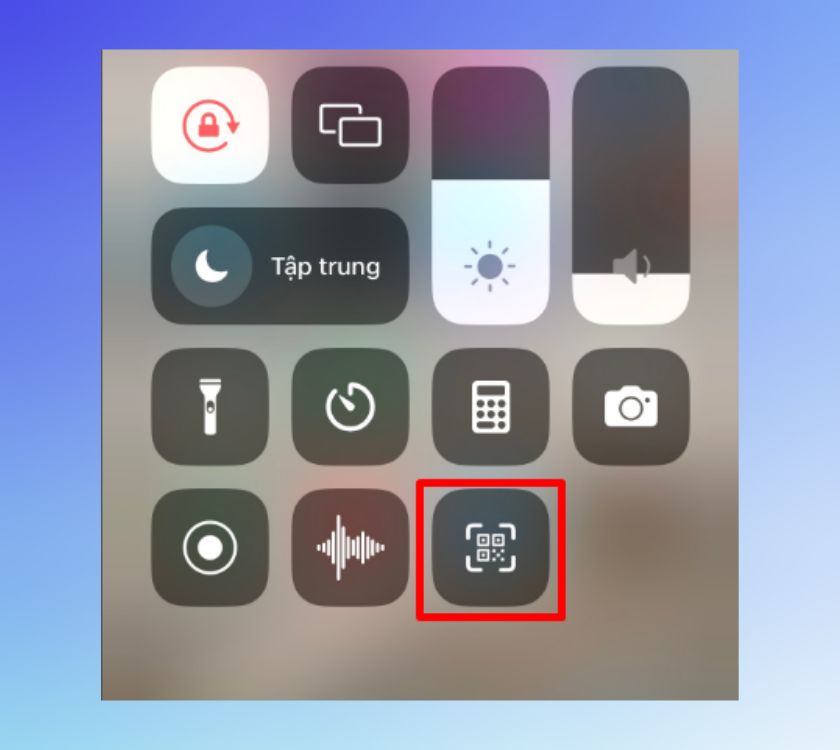
Cách này sẽ tiện hơn quét bằng Camera. Bởi, khi bạn quét bằng Máy quét mã của Trung tâm điều khiển. Ứng dụng sẽ đưa bạn đến thẳng đường link mà không cần bạn bấm vào.
4. Sử dụng phần mềm quét mã QR trên iPhone hiệu quả
4.1 Tại sao phải sử dụng phần mềm để quét QR
Mặc dù iPhone có tắt năng quét mã QR, tuy nhiên sử dụng phần mềm quét mã QR vẫn đem lại rất nhiều lợi ích. Sau đây là một vài lí do cần sử dụng phần mềm để quét mã QR:
- Thứ nhất, đối với iPhone chạy hệ điều hành iOS 10 trở về trước, không thể áp dụng tính năng quét mã thông qua Camera và Trung tâm điều khiển.
- Thứ hai, đối với một số phần mềm, mã QR còn được quét dưới dạng hình ảnh chứ không chỉ bằng quét bằng Camera.
- Thứ ba, quét mã QR trên iPhone còn giúp bạn tra cứu nguồn gốc, xuất xứ sản phẩm. Đồng thời, giúp bạn kiểm tra được sản phẩm có chính hãng hay không.
4.2 Liệt kê một vài ứng dụng hay sử dụng
Đối với các ứng dụng dưới đây, bạn có thể tải về trên App Store của iPhone.
Zalo
Đây có lẽ là ứng dụng khá quen thuộc với mọi người. Zalo đa số được biết đến với vai trò là ứng dụng mạng xã hội. Tuy nhiên, Zalo còn có tính năng hữu ích là quét mã QR trên iPhone bằng Camera và hình ảnh. Việc này, giúp người đang sở hữu Zalo thuận tiện hơn trong việc quét mã QR.
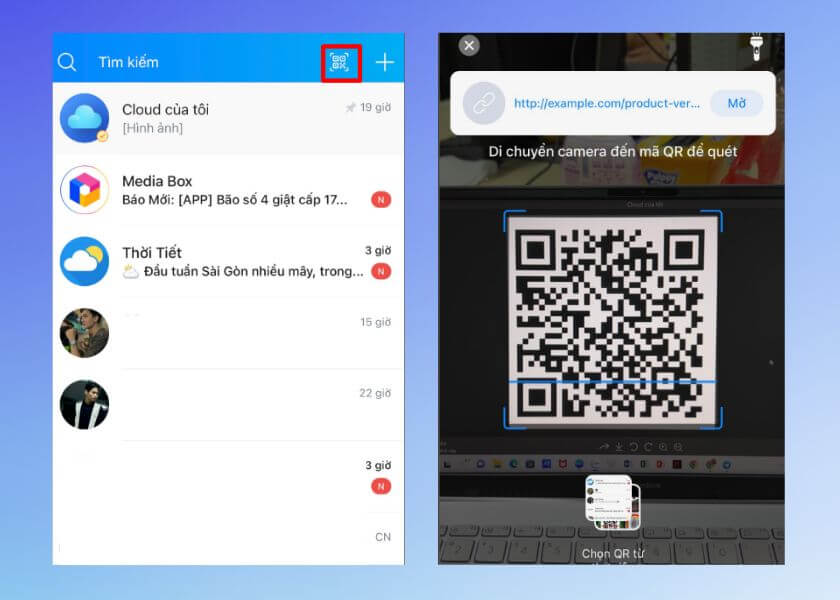
iCheck Scanner
Với ứng dụng iCheck Scanner, ngoài việc hỗ trợ bạn quét mã QR, ứng dụng còn nhiều tính năng khác như: tạo mã QR, ưu đãi khuyến mãi mỗi tuần, cập nhật tin tức liên tục và có cả mua vé máy bay.
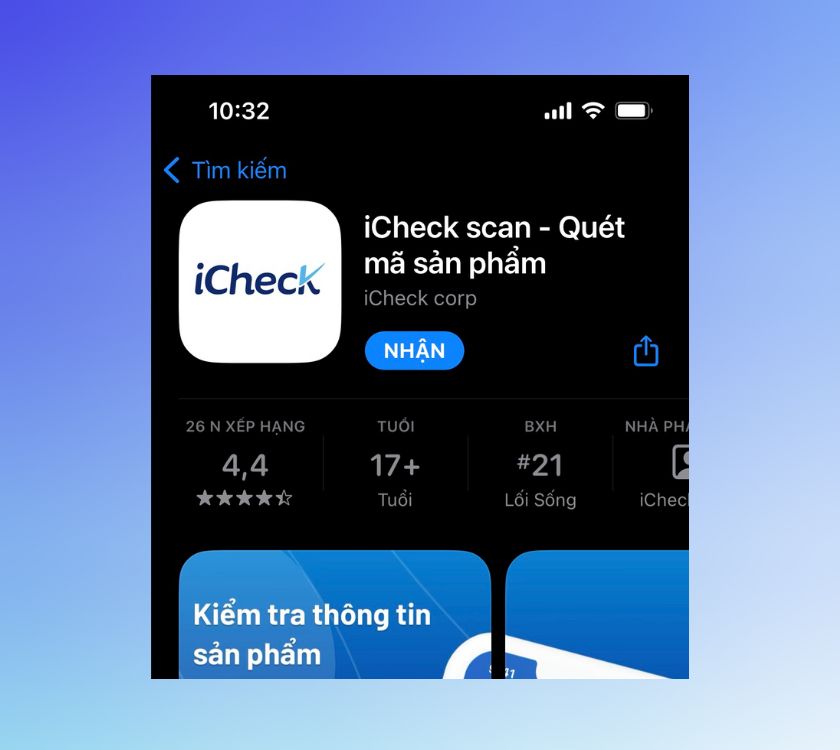
Quick Scan
Quick Scan có chức năng quét được mã vạch và mã QR code. Ứng dụng giúp người dùng quét và giải được các loại mã như: URL web, vị trí, sự kiện, tin nhắn email, số điện thoại,…
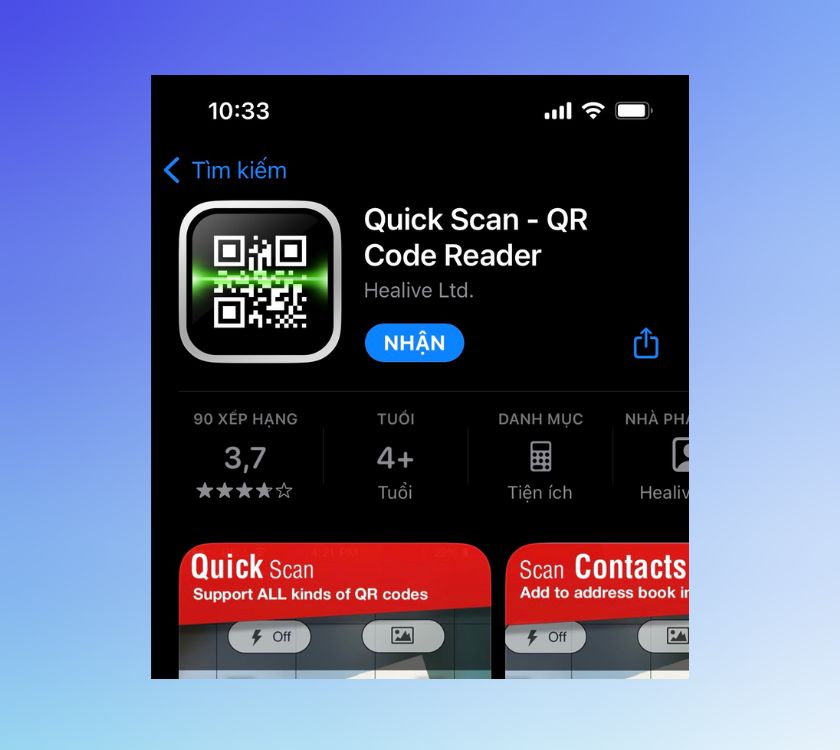
QR Code Reader
QR Code Reader là ứng dụng quét QR quốc tế. Ứng dụng này có ưu điểm là tốc độ quét khá nhanh (3-5 giây). Ngoài ra, khi bạn quét mã QR trên iPhone ở những nơi thiếu ánh sáng, ứng dụng hỗ trợ vừa bật đèn pin, vừa hỗ trợ quét QR code.
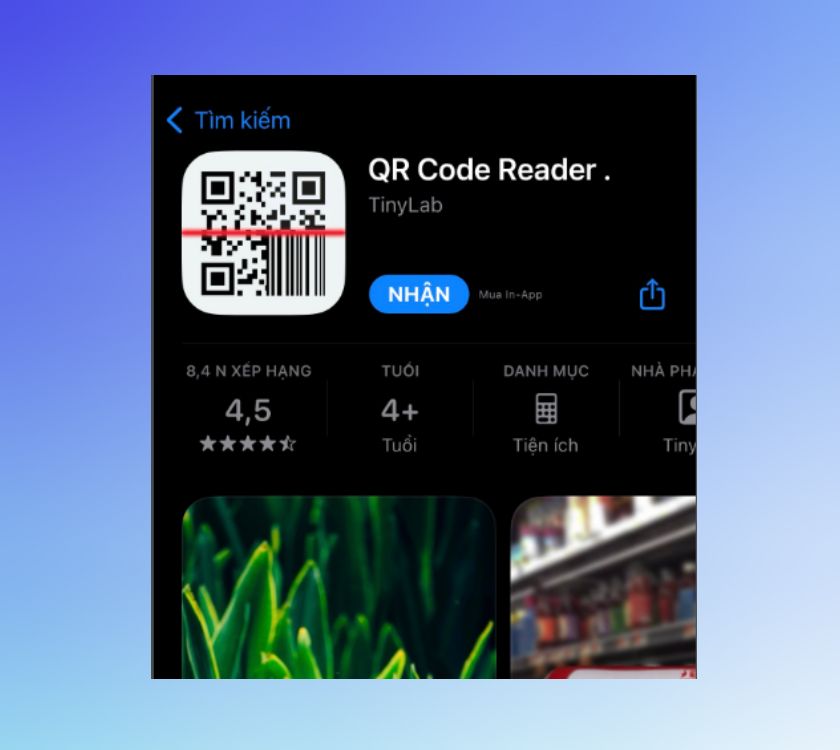
Có thể thấy, thực hiện quét QR code trực tiếp trên iPhone sẽ giúp bạn tiết kiệm được nhiều thời gian hơn, thao tác dễ hơn. Chính vì vậy, trừ trường hợp thiết bị của bạn không có tính năng quét mã QR, lúc đấy bạn hẳn sử dụng ứng dụng bên thứ 3.
Với một số cách quét mã QR trên iPhone mà trung tâm bảo hành Apple – CareS đã chia sẻ trong bài viết này, hy vọng các bạn sẽ lựa chọn được cho mình phương pháp đơn giản và thuận tiện nhất.
Tham khảo ngay nhiều bài viết hay về mẹo sử dụng iPhone tại chuyên mục Tin Tức của Website Bảo Hành Vui ASP












